Spotify sigue deteniendo? 8 formas de arreglar
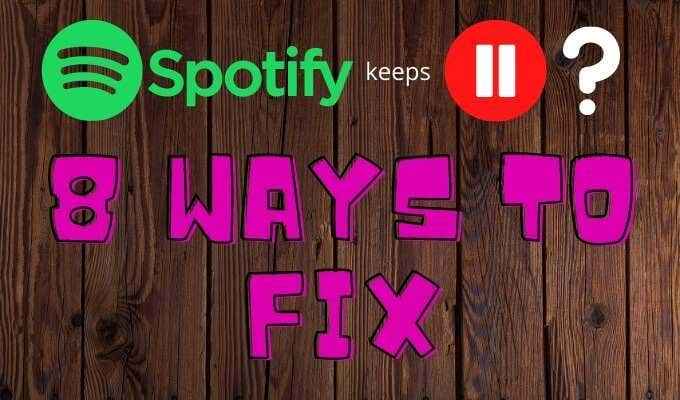
- 754
- 56
- Alejandro Duran
Spotify es uno de los mejores servicios de transmisión de música disponibles, especialmente si te gustan los artistas menos conocidos. Por otro lado, nada arruina la música más rápido que la pausa y el amortiguación frecuente. Este problema es común en Spotify y tiene muchas causas, pero la buena noticia es que todos son fáciles de solucionar.
Si Spotify sigue deteniendo e interrumpe su experiencia auditiva, esto es lo que debe hacer.
Tabla de contenido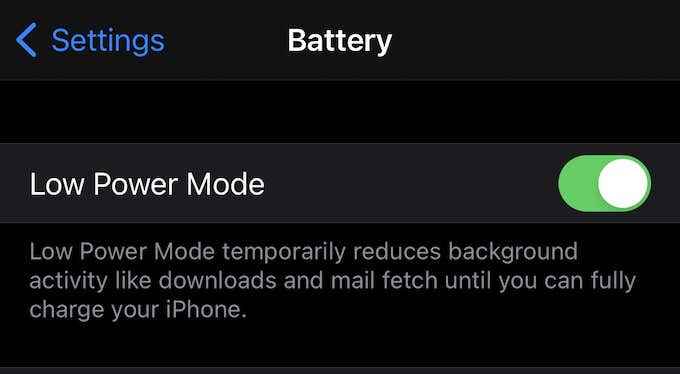
Los dispositivos Android manejan esto de manera ligeramente diferente. La configuración de los dispositivos Android se llama "ahorrador de batería."Para acceder a él, toque el Ajustes icono y luego tocar Ahorro de batería. Deberías ver un control deslizante en algún lugar de tu pantalla. Asegúrese de que esté configurado para el Apagado posición.
Esta configuración puede interferir con Spotify en cualquier dispositivo, ya sea un teléfono o una tableta. Si encuentra que Spotify sigue deteniendo mientras escucha música, intente apagar el modo de baja potencia y asegurarse de que tenga suficiente carga.
Apague el modo de ahorro de datos
Spotify tiene un modo de ahorro de datos incorporado que reduce la cantidad de datos que usa la aplicación cuando se transmite a través de redes celulares. Este modo puede interferir potencialmente con la calidad de reproducción y dar como resultado pausas de Spotify.
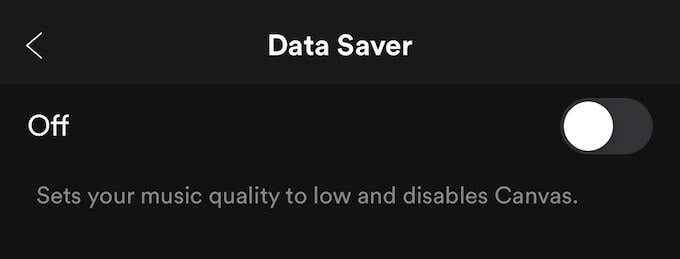
Para acceder al modo de ahorro de datos, toque el icono de engranaje en la esquina superior derecha de la pantalla y luego toque Ahorrador de datos de la lista. Asegúrese de que el control deslizante esté configurado para Apagado.
Reinicie su dispositivo
Una de las formas más fáciles de corregir los problemas con la pausa de Spotify es restablecer su dispositivo. Puede realizar un reinicio en un dispositivo móvil o seleccionar Reanudar Desde el menú de inicio en su computadora, pero a menudo es mejor apagar completamente el dispositivo durante al menos 15 segundos antes de reiniciar.
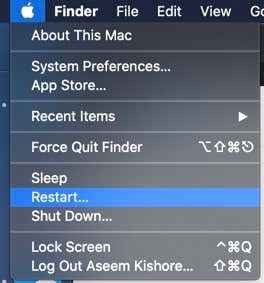
Hacer esto borra los datos almacenados en la memoria temporal y es una de las formas más recomendadas para corregir problemas como este. Una vez que hayan pasado 15 segundos, vuelva a encender su dispositivo e intente Spotify nuevamente.
Mantenga su dispositivo actualizado
Hay momentos en que Spotify no funciona correctamente después de una actualización, especialmente después de las actualizaciones del sistema operativo. Asegúrese de mantener su dispositivo móvil completamente actualizado con la última versión del sistema operativo.
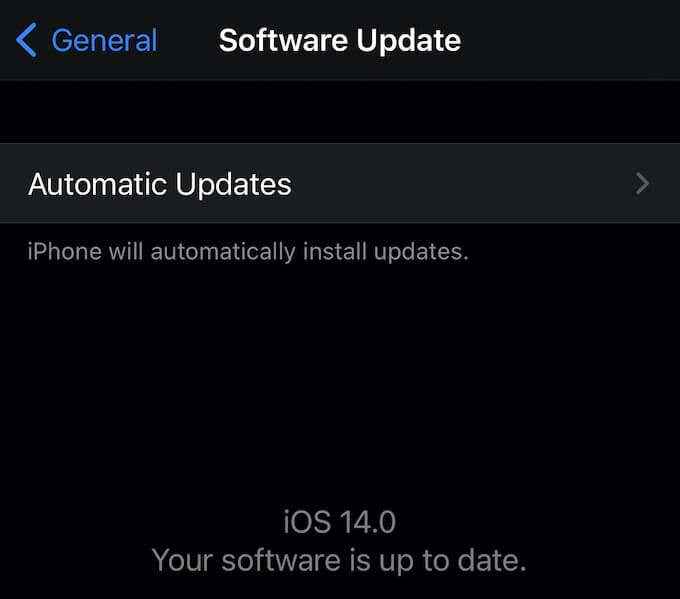
Una opción es habilitar actualizaciones automáticas. Otro es verificar manualmente si actualmente está disponible una actualización. Para hacer esto en iOS, ir a Configuración> General> Actualización de software. En Android, vaya a Configuración, seleccione Actualizaciones del sistema, y seleccionar Verifique las actualizaciones del sistema.
Desconéctate de todas partes
Varios usuarios de Spotify han informado que firmar de sus cuentas en cada dispositivo antes de volver a iniciar sesión puede corregir problemas con una pausa frecuente en Spotify.
Para hacer esto, vaya a la página Descripción general de su cuenta. Una vez en esta página, desplácese hacia abajo hacia abajo y seleccione el Desconéctate de todas partes botón. Una vez que haga esto, deberá volver a iniciar sesión en su cuenta.
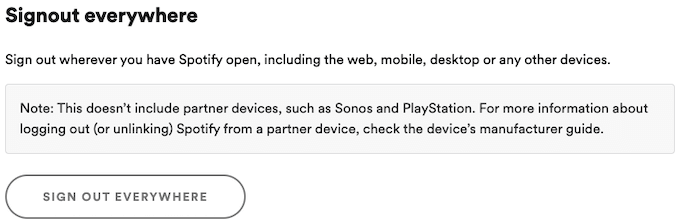
Tenga en cuenta que esta opción no incluye dispositivos Spotify Partner, por lo que no lo registrará de sus dispositivos PlayStation o Sonos.
Si su cuenta de Spotify está en uso en otro lugar, puede resultar en una reproducción entrecortada en su dispositivo. Al firmar desde su cuenta desde todos los dispositivos, también eliminará la posibilidad de que otro usuario pueda tener acceso no autorizado a su cuenta.
Conectar o desconectar desde wifi
Spotify le permite elegir entre múltiples niveles de calidad para transmitir su música.
El nivel base para la música es de 160 kbps y requiere velocidades de carga y descarga de 384 kbps. El siguiente nivel es de 320 kbps y requiere velocidades de carga y descarga de 512 kbps. Para la transmisión de calidad sin pérdidas, necesita al menos 2 Mbps hacia abajo y 0.5 Mbps arriba.
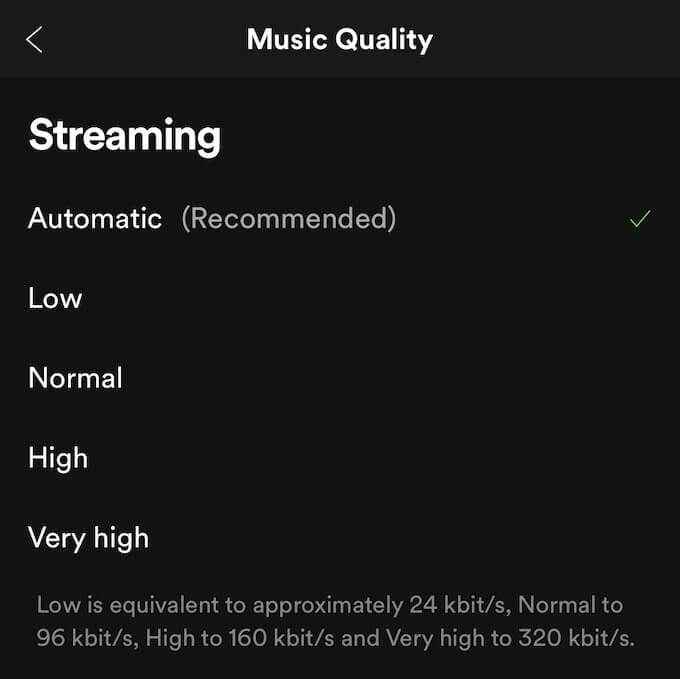
Estas velocidades deben permanecer en este nivel o superiores de manera consistente o la calidad de su música vacilará, lo que a menudo resulta en pausas. En muchos casos, 3G no es suficiente para la calidad sin pérdidas.
Si está transmitiendo música con la más alta calidad posible y no está logrando los resultados que desea, intente conectarse a Wifi. Si esto no es posible, reduzca la calidad de su transmisión. También debe asegurarse de que Spotify no intente automáticamente transmitir a una calidad más alta de lo que es capaz.
Para hacer esto, abra Spotify y toque el icono de engranajes en la esquina superior derecha de la pantalla. Grifo Calidad musical y mira debajo del Transmisión encabezamiento. Por defecto, Automático será seleccionado. Elija entre bajo, normal, alto y muy alto. Si su aplicación se detiene a menudo, seleccione bajo o normal.
Reinstalar Spotify
Si ha probado estos otros métodos y no funcionan para usted, elimine Spotify de su dispositivo. En una computadora, esto significa desinstalar el programa. En un teléfono, elimine la aplicación. Elimine todos los rastros de Spotify y luego vuelva a descargar la aplicación.
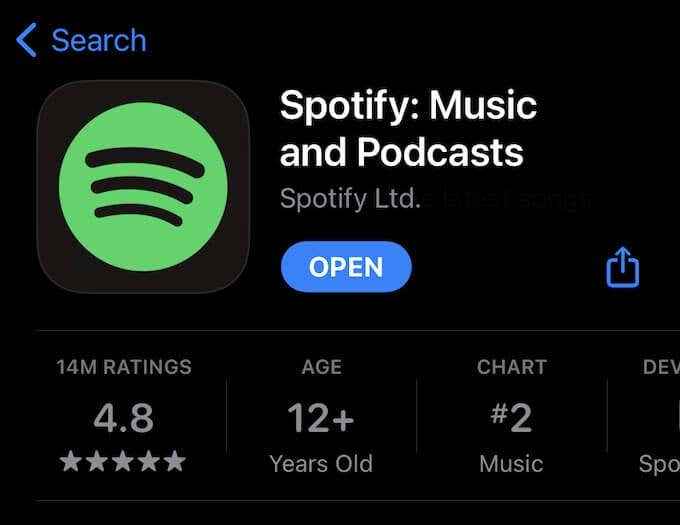
Los errores pueden ocurrir durante la instalación que podrían resultar en problemas de reproducción. Al eliminar la aplicación y reinstalarla, puede trabajar desde una instalación fresca y actualizada.
Revise sus AirPods
Si usa auriculares Bluetooth, asegúrese de que ninguna configuración pueda afectar su experiencia. Por ejemplo, los AirPods de Apple detendrán la canción si uno se quita de su oído. Si su dispositivo Bluetooth está bien funcionando, puede hacer que Spotify haga una pausa.
Para probar esto, escuche algunas canciones sin sus auriculares y luego escuche con los auriculares en. Si Spotify solo se detiene cuando se usa los auriculares, es una buena indicación de que algo puede estar mal con su dispositivo Bluetooth.

